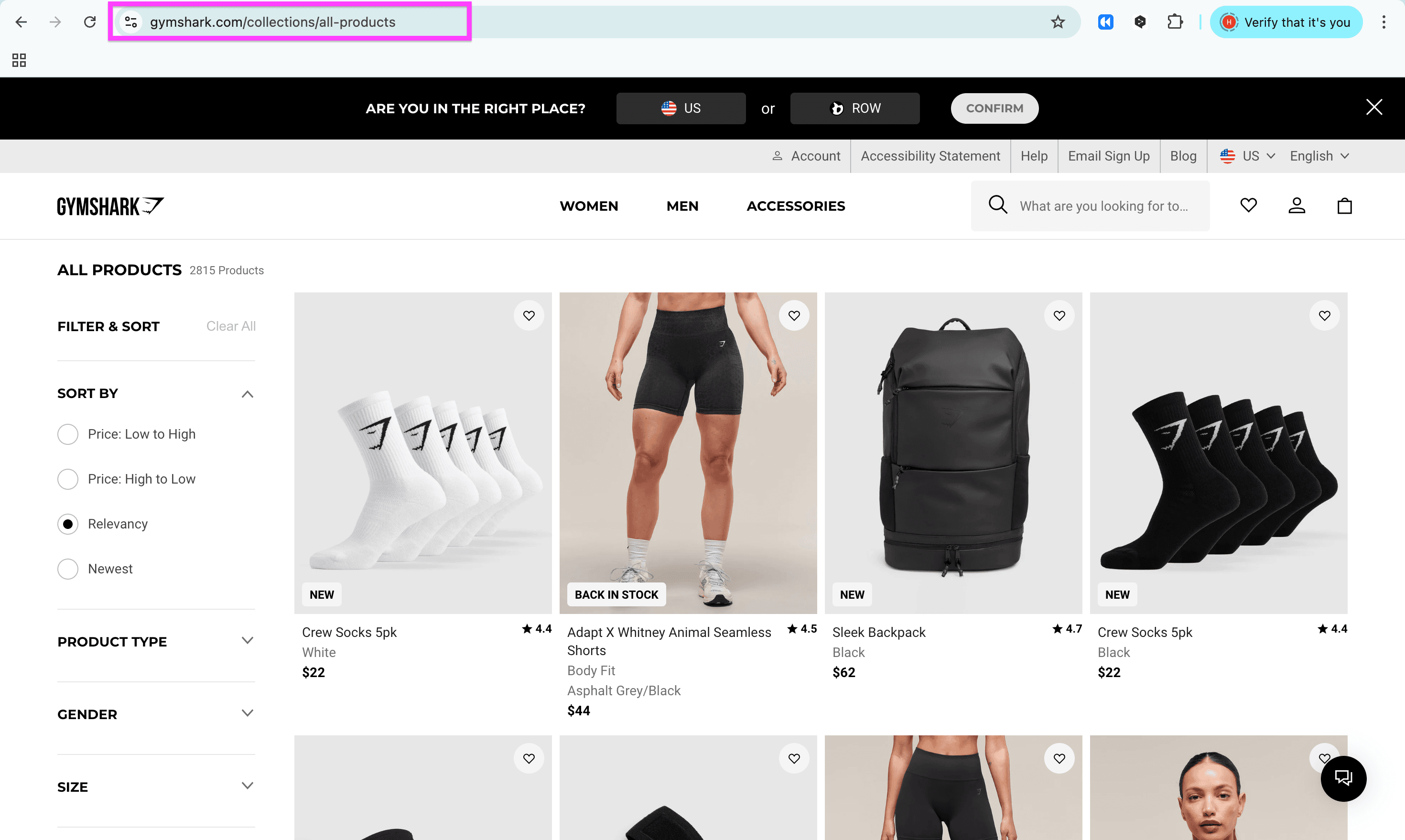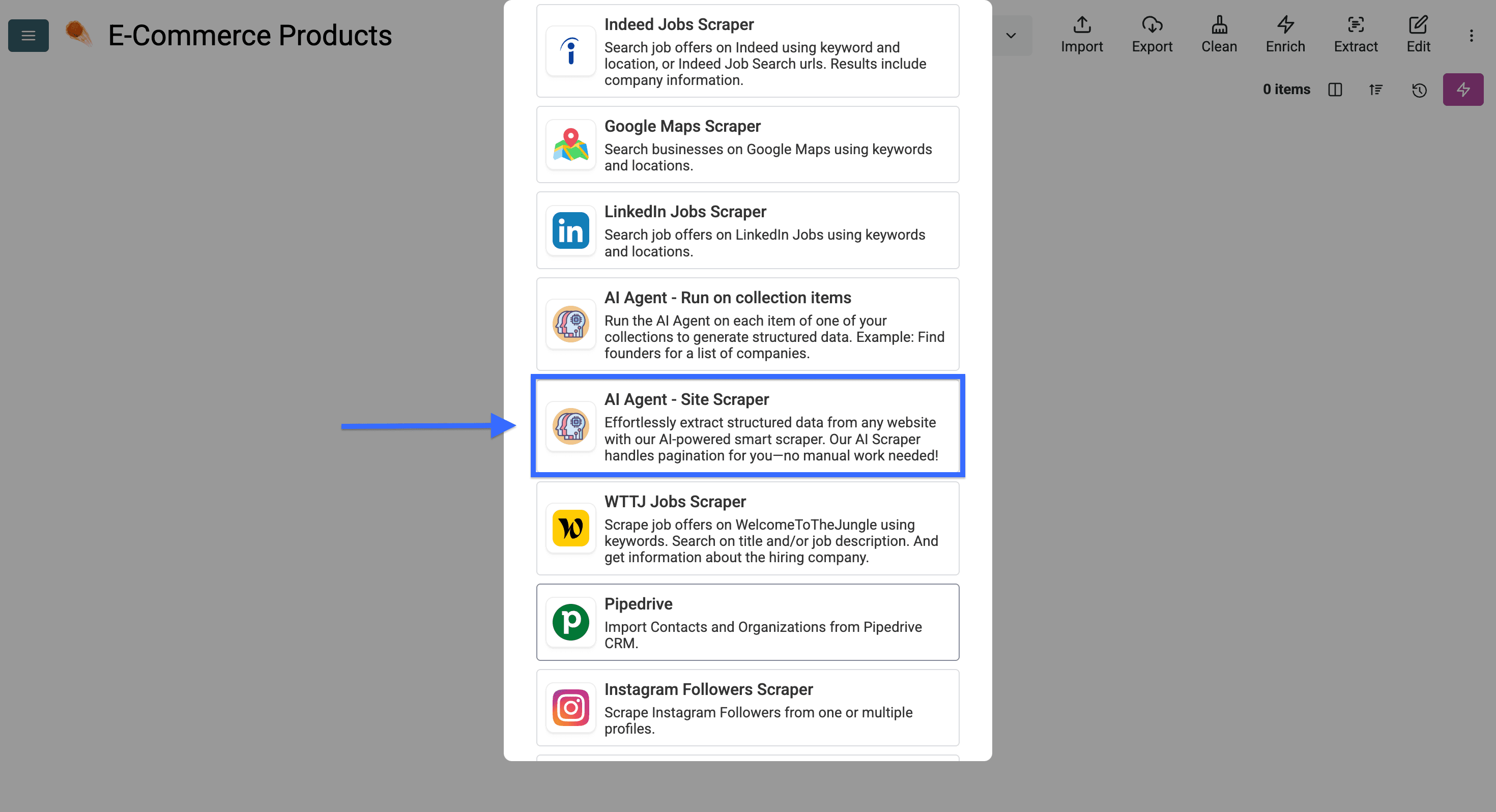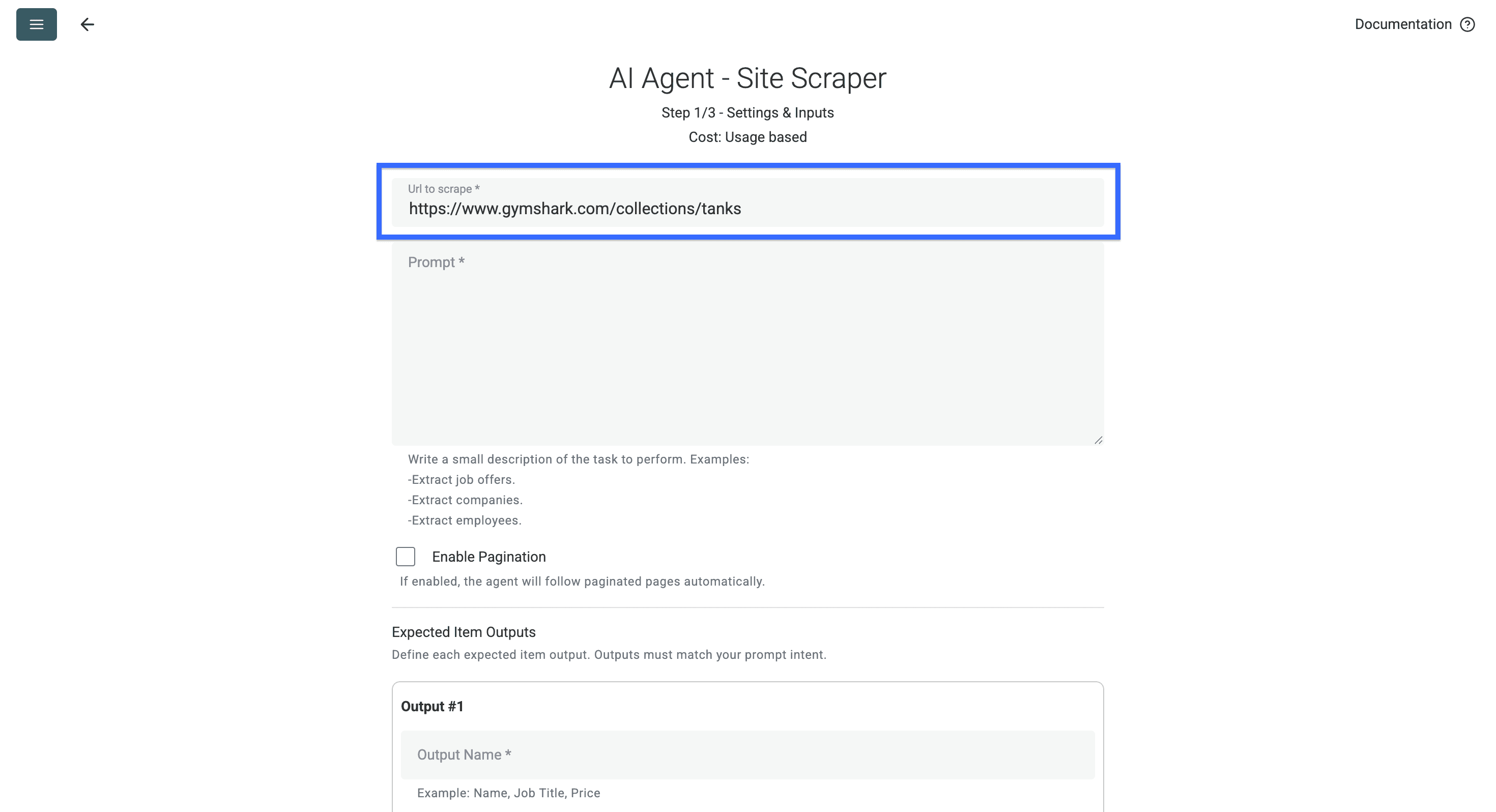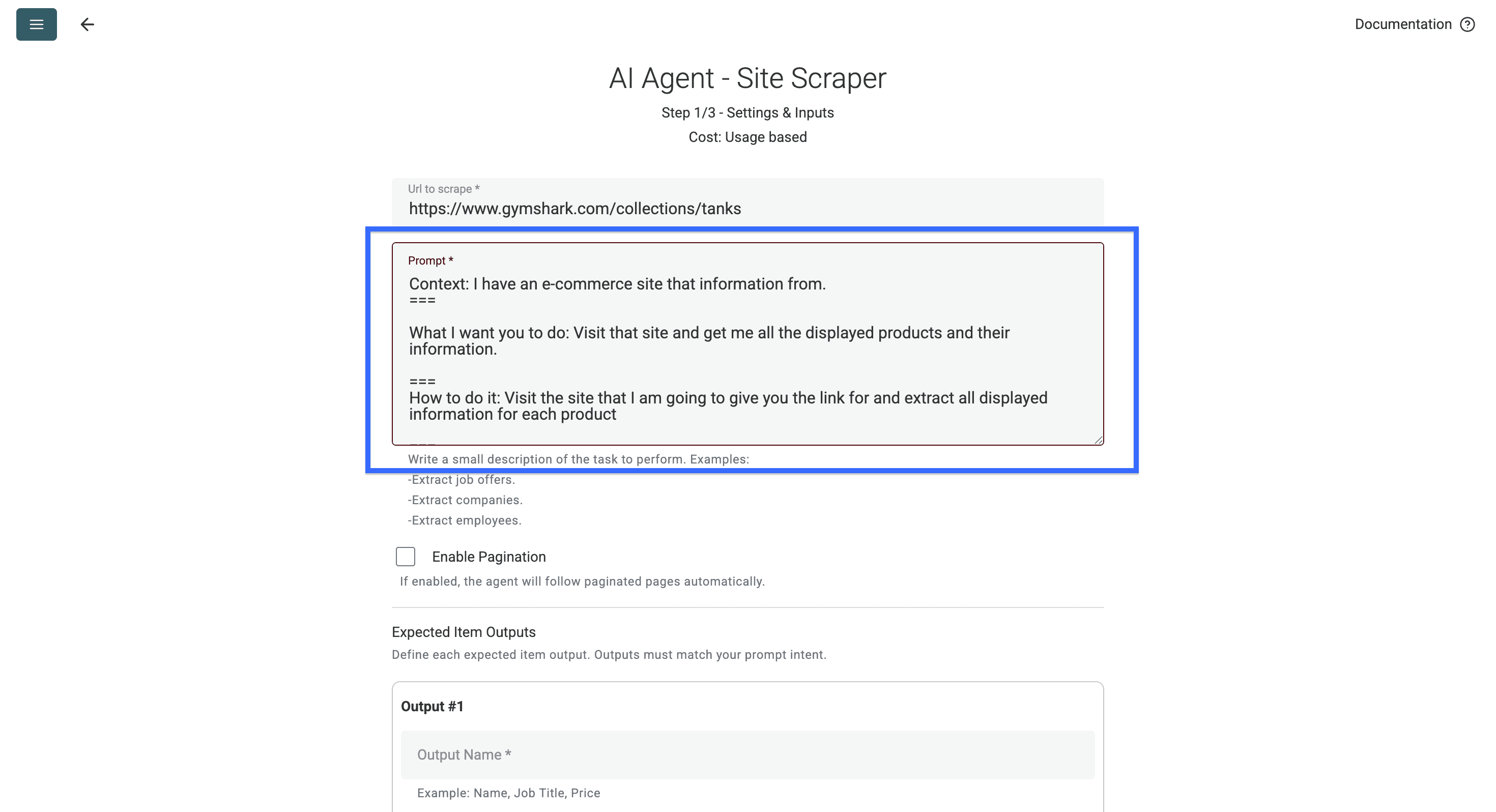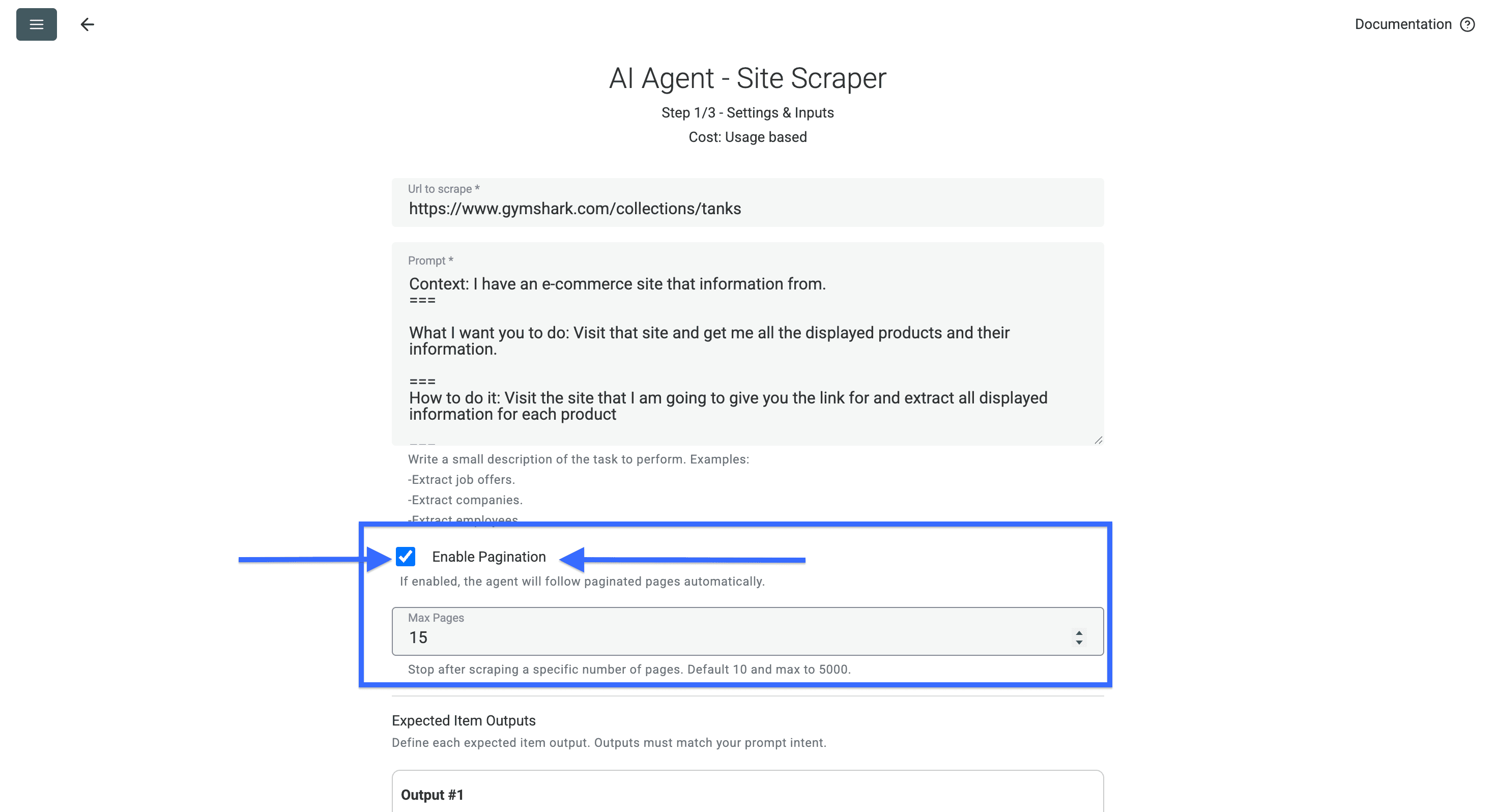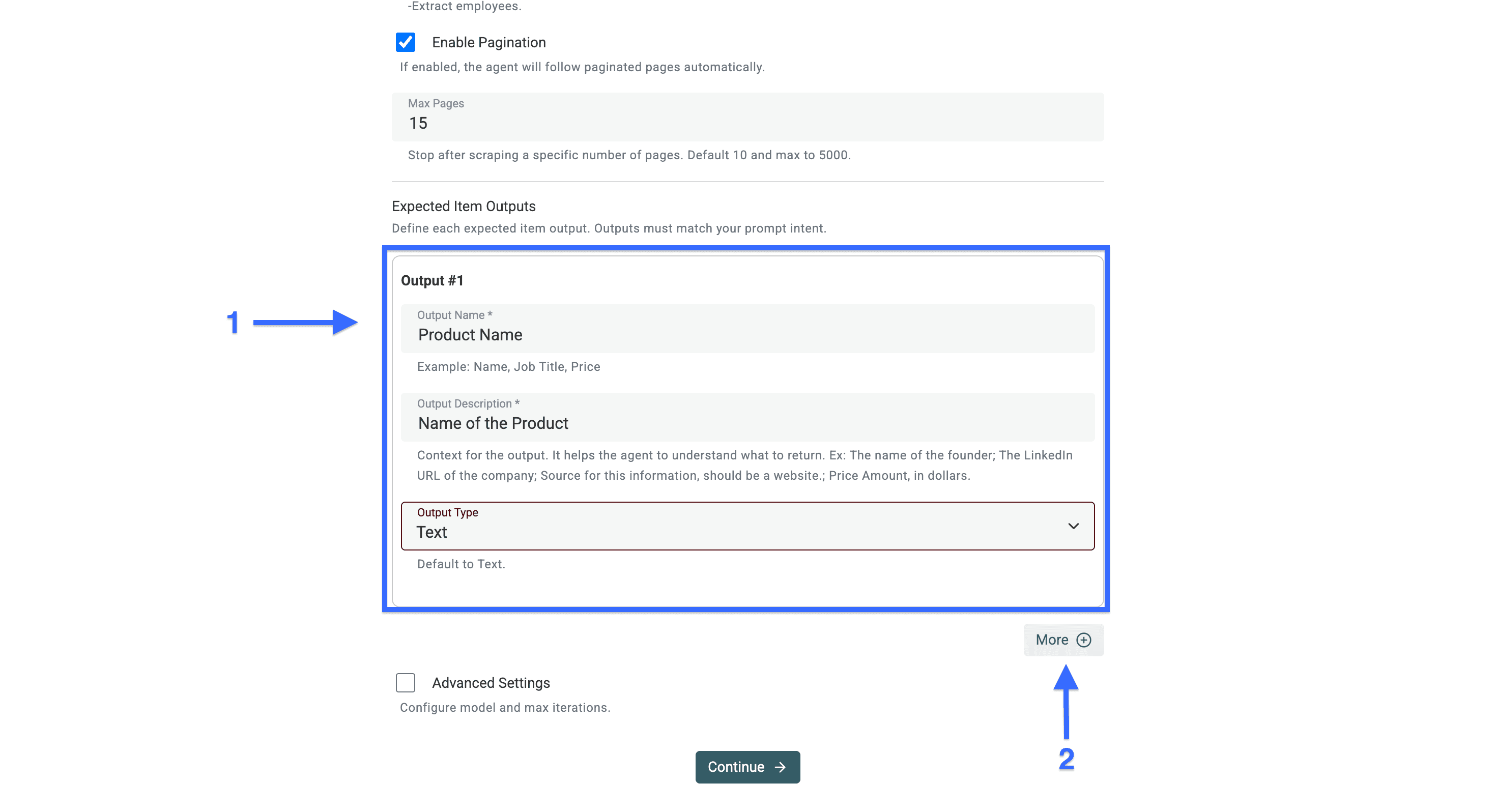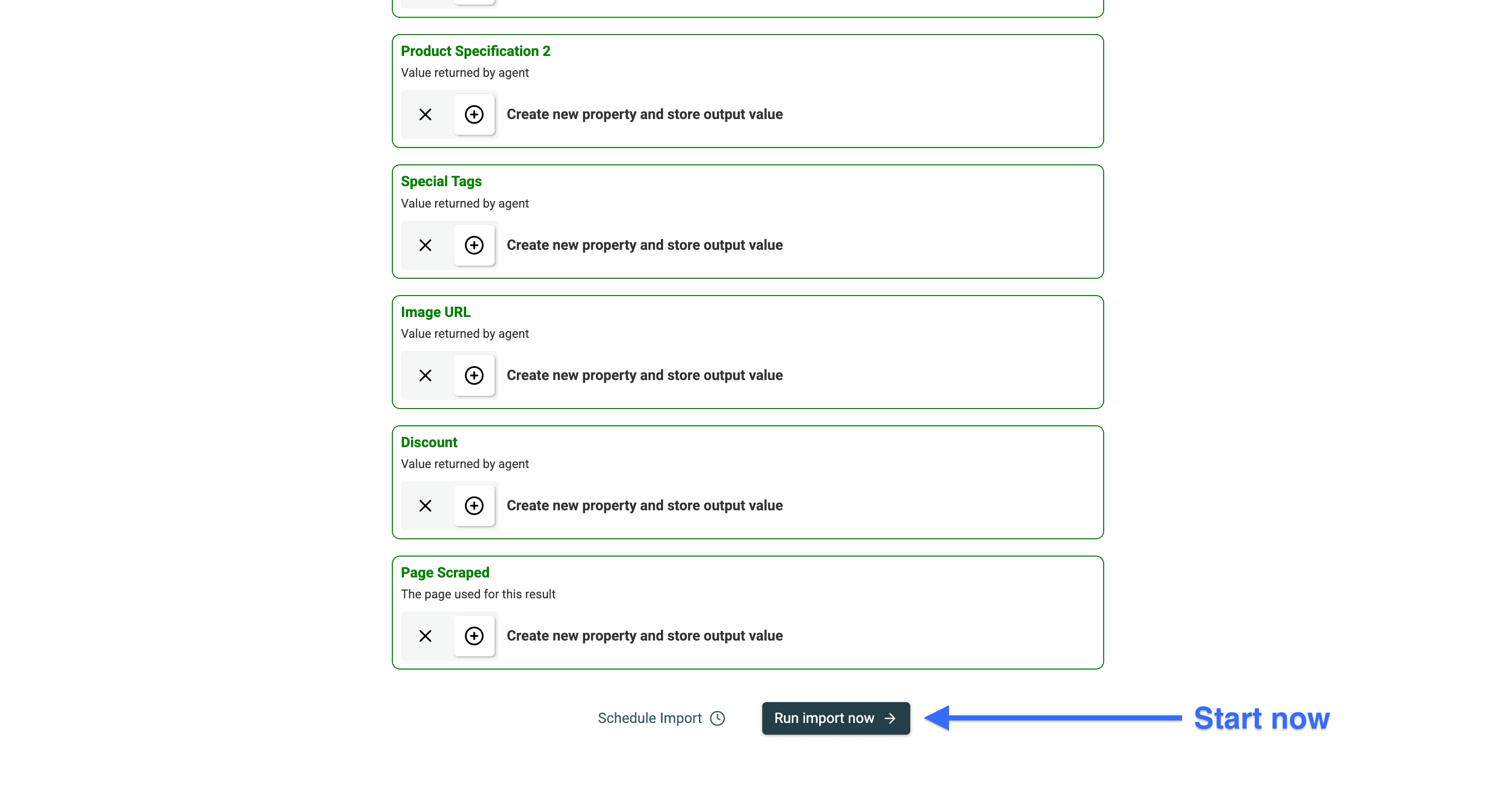Zero code, tanta AI. Ecco come abbiamo reso lo scraping dei siti e‑commerce più semplice che mai.
Non serve nemmeno sapere come scrivere prompt efficaci: ti abbiamo già preparato un prompt e le istruzioni per estrarre tutti i prodotti che ti servono da qualsiasi store e‑commerce.
Basta chiacchiere, iniziamo a estrarre prodotti!
Step 1 – Capire lo scraping dei siti e‑commerce
Ci sono due modi per fare scraping dei prodotti da siti e‑commerce:
Puoi:
-
Fare scraping delle pagine "Collection/Category" per estrarre prodotti selezionati da un sito e‑commerce ⬅️ È il metodo che useremo oggi
Questa è la pagina categoria che userò per estrarre tutti i prodotti -
Fare scraping delle pagine "All Products" per estrarre tutti i prodotti da uno store e‑commerce
Le pagine “All products” offrono meno controllo sui prodotti estratti
La configurazione dell'AI agent è la stessa, cambiano solo i punti di partenza.
Step 2 – Preparare lo scraping dei siti e‑commerce
La preparazione è metà del lavoro, giusto? Ecco cosa faremo per preparare lo scraping dei siti e‑commerce:
- Raccogli i link dei siti e‑commerce che vuoi estrarre
- Iscriviti a Datablist
- Crea una collection in Datablist
Partiamo!
Per fare scraping dei prodotti da siti e‑commerce senza codice, ti serve uno strumento che te lo permetta in plain English. Uno di questi è l’AI Research Agent di Datablist.
Dopo la registrazione a Datablist, dovrai impostare l’automazione. Ti spiego come!
Crea una nuova collection cliccando sul “+”, oppure usa la scorciatoia da tastiera "N"
Ecco cosa vedrai quando crei una nuova collection. Io l’ho già rinominata (ho aggiunto anche una bella emoji)
Finita la preparazione. Ora si passa all’azione.
Step 3 – Avviare lo scraping dei siti e‑commerce
Per iniziare lo scraping dei prodotti dai siti e‑commerce, devi fare 3 cose:
- Scegliere "AI Agent - Site Scraper" come source
- Incollare il prompt che spiega all’AI Agent qual è il tuo obiettivo
- Creare una proprietà di output per ogni informazione di prodotto che vuoi estrarre
Ora che abbiamo tutto chiaro — iniziamo lo scraping!
Clicca su "See all sources" per iniziare a configurare l’AI agent per lo scraping
Ora seleziona “AI Agent - Site Scraper”
Incolla l’URL del sito da cui vuoi estrarre i prodotti nel primo campo.
Poi inserisci un prompt che spieghi all’AI agent quali informazioni vuoi estrarre da quel sito e‑commerce (puoi anche usare il mio prompt qui sotto)
Contesto: ho un sito e‑commerce con un elenco di prodotti.
===Cosa voglio che tu faccia: visita quel sito e recupera tutti i prodotti mostrati e le loro informazioni.
===Come farlo: visita il sito di cui ti fornirò il link ed estrai tutte le informazioni visibili per ogni prodotto.
===Nota importante sul task: non estrarre informazioni che non sono collegate a un prodotto, per esempio call to action.
===Ecco la descrizione di ciò che stiamo cercando:
- Name of the Product
- Link to the product page
- Original Price of the product in the displayed currency
- Product category: (examples: Nutritionally Complete Instant Meals, Tank tops, Socken)
- Product specification 1: (examples: Compression fit, 40g protein, Premium Füßlinge)
- Product specification 2: (examples: Color, pieces, servings)
- Special Tags: (examples: New, limited edition, last chance etc. Return "None" if there none)
- Absolute link to the product picture
- Discount in % (if available. Return "None" if there's no discount)
Don't return anything what doesn't fall in these data types and return only one piece of information for each type
===Nota importante sui dati: non tutte le pagine sono strutturate allo stesso modo, ma i prodotti sono etichettati abbastanza chiaramente da permetterti di distinguere i diversi datapoint.
Seleziona la casella Enable Pagination così lo scraper AI potrà andare automaticamente alla pagina successiva dopo aver estratto la prima.
Ora devi creare un campo/colonna di output per ogni tipo di informazione di prodotto che vuoi estrarre.
Clicca su "More" per creare altri campi di output e continua finché non hai un campo per ogni tipo di informazione.
Se vuoi conservare le specifiche di prodotto in campi separati, crea un campo per ciascuna specifica. Ecco un esempio:
💡 Fai così per risultati di scraping più accurati
Fornisci agli AI Agents esempi espliciti delle specifiche di prodotto che vuoi ottenere. Ecco un esempio basato sulle Tank tops di GymShark (l’immagine sopra)
Product specification 1: Slim Fit
Product specification 2: Black
Quando hai creato tutti i campi di output per le informazioni che vuoi estrarre, seleziona la checkbox "Advanced Settings"
Ora puoi:
- Specificare il model che vuoi usare per lo scraping ⬅️ Consigliamo GPT-4o mini per il miglior rapporto performance/prezzo
- Selezionare il numero massimo di iterazioni che l’AI agent deve eseguire. Clicca qui per scoprire di più sugli AI agents
- Abilitare l’opzione “Render HTML” per permettere all’AI Agent di estrarre dati da e‑shop renderizzati in JavaScript – 🚨 È fondamentale per alcuni negozi e‑commerce. Puoi provare prima senza e poi riavviare lo scraping con questa opzione se il primo tentativo non dà risultati
Dopo averla abilitata, clicca su “Continue”.
Poi clicca su "Run import now" per iniziare lo scraping delle informazioni di prodotto dalla tua lista di siti e‑commerce
Ecco i risultati che otterrai dall’AI Agent website scraper.
💡 Fai così per evitare i duplicati
Seleziona un valore univoco come il link del prodotto o il nome del prodotto per non importare due volte lo stesso item quando rifarai lo scraping dello shop; al successivo run aggiungerà solo i nuovi elementi. — pagherai comunque per i prodotti non importati perché possiamo impedire solo l’import, non lo scraping
Vedi istruzioni sotto ⬇️
Per prima cosa, scegli il tuo identificatore univoco. Nel mio caso scelgo il product link, ma per te potrebbe essere altro.
Poi clicca sull’intestazione della colonna e seleziona "Rename - Settings - Delete"
Ora seleziona la casella "Do not allow duplicate values" e clicca su "Save Property"
Fatto questo, sei a posto: ogni prodotto dello store apparirà una sola volta nella tua collection, anche se esegui lo scraping di quello shop più volte.
Dovresti anche vedere un’icona a forma di chiave nell’intestazione della colonna come conferma.
Conclusione
Fare scraping di siti e‑commerce senza codice è possibile — ti basta usare un AI agent che lo faccia in automatico per te. L’unica cosa su cui dovresti davvero concentrarti è il tuo prompt; puoi anche usare quello che abbiamo fornito, ma ricordati di inserire i tuoi esempi tra parentesi per estrarre le informazioni di prodotto rilevanti per te.
Posso fare scraping di siti e‑commerce senza codice?
Sì, l’AI di Datablist ti permette di fare scraping dei siti e‑commerce con comandi in linguaggio naturale. Scrivi le istruzioni in plain English e l’AI agent gestirà la parte tecnica.
Come monitorare i cambi di prezzo sui siti e‑commerce?
Puoi configurare l’AI agent di Datablist con task ricorrenti per monitorare e tracciare automaticamente le variazioni di prezzo. L’agente controllerà periodicamente i siti e registrerà ogni aggiornamento.
Come estrarre le informazioni prodotto dai siti e‑commerce?
Crea un AI agent, specifica quali datapoint vuoi raccogliere (prezzi, nomi, descrizioni, ecc.) e fornisci l’URL del sito e‑commerce. L’AI estrarrà e organizzerà automaticamente le informazioni richieste.
Posso estrarre dati da più siti e‑commerce in una volta?
No, al momento non è possibile, ma puoi creare più collections ed estrarre un sito/store alla volta con Datablist. Configura l’AI agent con i parametri desiderati e lui estrarrà automaticamente tutti i prodotti per te.
Lo scraping dei siti web è legale?
Lo scraping in sé non è illegale, ma alcuni siti lo vietano esplicitamente nei propri termini d’uso.